 |
 |
|
||
 |
||||
Impresión de fotografías
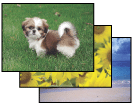
Preparación del archivo de impresión
Cuando se imprime una foto sin márgenes, se recorta parte de la imagen porque esta opción aumenta la imagen a un tamaño ligeramente mayor al del papel.
Tiene que adaptar el archivo de imagen al tamaño del papel. Si su aplicación tiene ajustes de márgenes, compruebe que están configurados a cero antes de imprimir.
Papel compatible con la impresión sin márgenes
Si desea imprimir fotos sin márgenes, consulte la siguiente tabla ya que algunos tipos de papel no admiten la impresión sin márgenes.
|
Epson Photo Paper Glossy
|
A4, Carta (8,5 × 11 pulg; 21,6 × 27,9 cm), 4 × 6 pulg. (10,2 × 15,2 cm), 5 × 7 pulg. (12,7 × 17,8 cm)
|
|
Epson Ultra Premium Photo Paper Glossy
|
A4, Carta (8,5 × 11 pulg; 21,6 × 27,9 cm), 4 × 6 pulg. (10,2 × 15,2 cm), 5 × 7 pulg. (12,7 × 17,8 cm)
|
|
Epson Premium Presentation Paper Matte
|
A4, Carta (8,5 × 11 pulg; 21,6 × 27,9 cm)
|
|
Epson Premium Photo Paper Glossy
|
A4, Carta (8,5 × 11 pulg; 21,6 × 27,9 cm), 4 × 6 pulg. (10,2 × 15,2 cm), 5 × 7 pulg. (12,7 × 17,8 cm),
16:9 tamaño ancho (102 × 181 mm) |
|
Epson Premium Photo Paper Semi-gloss
|
A4, Carta (8,5 × 11 pulg; 21,6 × 27,9 cm), 4 × 6 pulg. (10,2 × 15,2 cm)
|
 Nota:
Nota:|
La impresión sin márgenes tarda más que la impresión normal.
La calidad de la impresión puede ser menor en las zonas superior e inferior de la impresión, o bien esa zona puede quedar manchada cuando se imprima en papeles distintos a los mencionados. Imprima una hoja para comprobar la calidad antes de imprimir trabajos extensos.
|
Carga del papel
Consulte la siguiente sección para más detalles sobre la carga del papel.
Cuando utilice papeles especiales Epson, consulte la sección siguiente.
Impresión desde Epson Easy Photo Print
La forma más sencilla y rápida de crear fotos de diversos tipos (por ejemplo: sin márgenes o con marcos o márgenes) es utilizar Epson Easy Photo Print, incluido en el CD-ROM. Epson Easy Photo Print también le permite retocar las fotos.
Inicio de Epson Easy Photo Print
Consulte la siguiente sección para más detalles sobre cómo iniciar Epson Easy Photo Print.
Impresión desde otras aplicaciones
Impresión en Windows
Siga estos pasos para imprimir su foto.
 |
Abra la foto que desee imprimir en su aplicación.
|
| Acceda a los ajustes de la impresora. |

|
Seleccione una de las siguientes opciones de Calidad de impresión en la ficha Principal:
|
Foto para obtener una buena calidad y velocidad.
Foto superior para obtener la mejor calidad de impresión.
|
Configure el ajuste Papel apropiado.
|
|
Seleccione Sin márgenes si desea imprimir fotos sin márgenes.
|
Si desea controlar cuánta imagen sobresaldrá del papel, haga clic en la ficha Composición, seleccione Auto ampliación como el Método de ampliación y luego ajuste el control deslizante Ampliación.
|
Seleccione el ajuste Tamaño apropiado.
|
|
Para cambiar la orientación de la impresión, seleccione Vertical u Horizontal.
|
|
Haga clic en Aceptar para cerrar la ventana de los ajustes de la impresora.
|
| Para empezar a imprimir, haga clic en Imprimir. (Realice una impresión de prueba y examine los resultados antes de imprimir todo el trabajo). |
 Nota:
Nota:
| Para acceder rápidamente a los ajustes más comunes, haga clic en la ficha Acceso directo del driver de la impresora y seleccione uno de los ajustes predefinidos. Puede crear sus propios ajustes predefinidos haciendo clic en el botón Guardar ajustes en la ficha Avanzado. |
Impresión en Mac OS X 10.5
Siga estos pasos para imprimir su foto.
 |
Abra la foto que desee imprimir en su aplicación. |
|
Abra el cuadro de diálogo Imprimir.
|
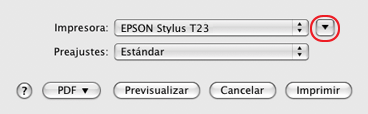
|
Haga clic en el botón
 para expandir el menú desplegable Impresora. para expandir el menú desplegable Impresora. |
|
Seleccione su impresora como el ajuste Impresora y luego elija los ajustes adicionales.
|

 Nota:
Nota:|
Según la aplicación utilizada, es posible que no pueda seleccionar algunos de los elementos en este cuadro de diálogo. De ser así, haga clic en la opción Ajustar página en el menú Archivo de su aplicación y luego realice los ajustes apropiados.
Si desea imprimir fotos sin márgenes, seleccione su tamaño de papel (XXX (Alimentador de hojas-Sin márgenes)) como el ajuste Tamaño del papel.
|
|
Seleccione Ajustes de impresión en el menú emergente.
|

|
Realice los ajustes que desea utilizar para imprimir. Si desea más información sobre Ajustes de impresión, consulte la ayuda en línea.
|
| Para empezar a imprimir, haga clic en Imprimir. (Realice una impresión de prueba y examine los resultados antes de imprimir todo el trabajo). |
Impresión en Mac OS X 10.3 o 10.4
Siga estos pasos para imprimir su foto.
 |
Abra la foto que desee imprimir en su aplicación. |
|
Abra el cuadro de diálogo Ajustar página.
|

|
Seleccione la impresora que esté utilizando como el ajuste Formato para.
|
|
Configure el ajuste Tamaño del papel apropiado.
|
 Nota:
Nota:|
Si desea imprimir fotos sin márgenes, seleccione su tamaño de papel (XXX (Alimentador de hojas-Sin márgenes)).
|
|
Seleccione los ajustes Orientación adecuados.
|
|
Haga clic en OK para cerrar el cuadro de diálogo Ajustar página.
|
| Abra el cuadro de diálogo Imprimir. |
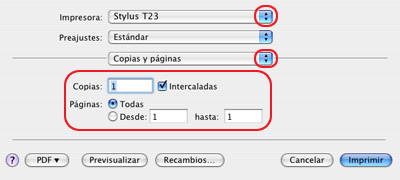
|
Seleccione la impresora que esté utilizando como el ajuste Impresora. Después, configure los ajustes Copias y páginas.
|
|
Seleccione Ajustes de impresión en el menú emergente.
|

|
Seleccione los ajustes de Tipo de papel, Color y Modo adecuados. Si desea más información sobre Ajustes de impresión, consulte la ayuda en línea.
|
| Para empezar a imprimir, haga clic en Imprimir. (Realice una impresión de prueba y examine los resultados antes de imprimir todo el trabajo). |
 Nota:
Nota:| Puede controlar hasta qué punto se imprimirá la imagen que sobresalga de los bordes del papel durante la impresión sin márgenes. Si desea más información, consulte la ayuda en línea. |
